Como verificar se o eSIM está ativado no iPhone
Publicados: 2024-02-28O eSIM é mais rápido e conveniente do que um cartão SIM físico. Você pode ativar um eSIM digitalmente. Você pode alternar entre diferentes provedores sem precisar substituir fisicamente o cartão SIM. O eSIM oferece recursos de segurança aprimorados em comparação aos cartões SIM tradicionais. A maioria das marcas de smartphones, incluindo Apple, Google e Samsung, suporta eSIM.

Se você possui um iPhone e deseja saber se o eSIM está ativado no seu aparelho, mostraremos passo a passo neste guia como verificar se o eSIM está ativado no seu iPhone.
Índice
O que é um eSIM?
Um eSIM , ou Embedded Subscriber Identity Module , é uma versão digital de um cartão SIM convencional. Ele está integrado ao seu dispositivo. Ao contrário de um cartão SIM físico, o eSIM não pode ser removido ou trocado do seu dispositivo. Você pode ativar um plano de celular da operadora de rede suportada e acessar serviços móveis. O eSIM oferece flexibilidade para alternar entre diferentes provedores ou tarifas sem a necessidade de substituir o cartão SIM.
O eSIM oferece muitas vantagens, mas nem todos os dispositivos suportam eSIM. A Apple introduziu suporte para dispositivos eSIM com a série XS. Mais tarde, foi oferecida uma solução híbrida e, com a série iPhone 14, a Apple eliminou completamente o eSIM em mercados como os EUA. Se você mora fora dos EUA, ainda poderá usar o cartão SIM físico junto com o eSIM.
Lista de modelos de iPhone compatíveis com eSIM
Série iPhone | Suporte para eSIM | Suporte SIM físico |
|---|---|---|
iPhone XS/XS Máx. | Sim | Sim |
iPhone XR | Sim | Sim |
iPhone 11/11 Pro/11 Pro Máx. | Sim | Sim |
iPhone SE (2ª e 3ª geração) | Sim | Sim |
iPhone 12/12 mini/12 Pro/12 Pro Máx. | Sim | Sim |
iPhone 13/13 mini/13 Pro/13 Pro Máx. | Sim | Sim |
iPhone 14/14 Plus / 14 Pro / 14 Pro Máx. | Sim | Sim (fora dos EUA) |
iPhone 15/15 Plus/15 Pro/15 Pro Máx. | Sim | Sim ((fora dos EUA) |
Como verificar se o eSIM está ativado no iPhone
Se o modelo do seu iPhone for compatível com o eSIM, siga as etapas abaixo para verificar se o eSIM está ativado no seu iPhone.

- Passo 1: Clique no aplicativo Configurações no seu iPhone.
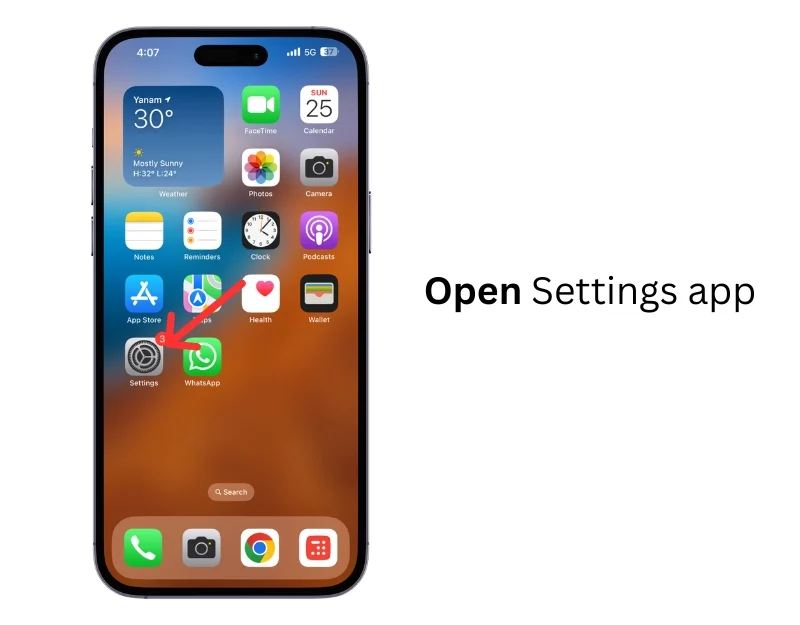
- Passo 2: Toque em Serviço Móvel
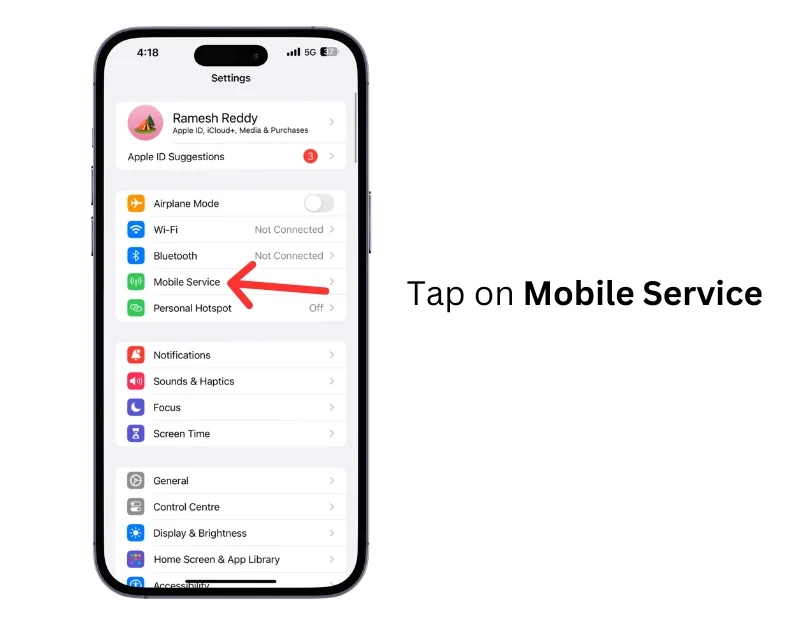
- Etapa 3: role para baixo aqui. Você verá uma lista de planos disponíveis no plano Celular . Se o seu eSIM estiver ativado no seu iPhone, você verá os serviços eSIM. Caso contrário, você verá o texto dizendo Adicionar eSIM .
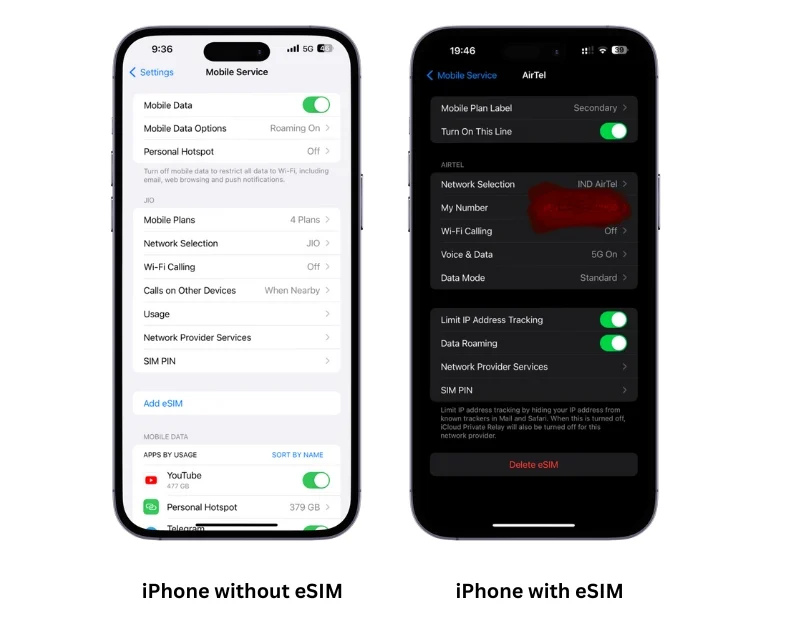
- Etapa 4: você pode tocar no plano para ver mais detalhes. Se disser Digital SIM ou eSIM , seu eSIM está ativado. Você também terá a opção de Excluir eSIM .
- Da mesma forma, você também pode ir em Ajustes> Geral> Sobre e a seção Sim para verificar se o dispositivo usa um SIM físico ou eSIM.
Desta forma, você pode verificar se o eSIM está ativado no seu iPhone. Também contactámos a Apple para saber se existem outras alternativas que possamos utilizar para verificar se o eSIM está ativado no iPhone. O suporte me ofereceu um link para uma página com especificações técnicas onde você pode verificar manualmente se o modelo do seu iPhone suporta eSIM.
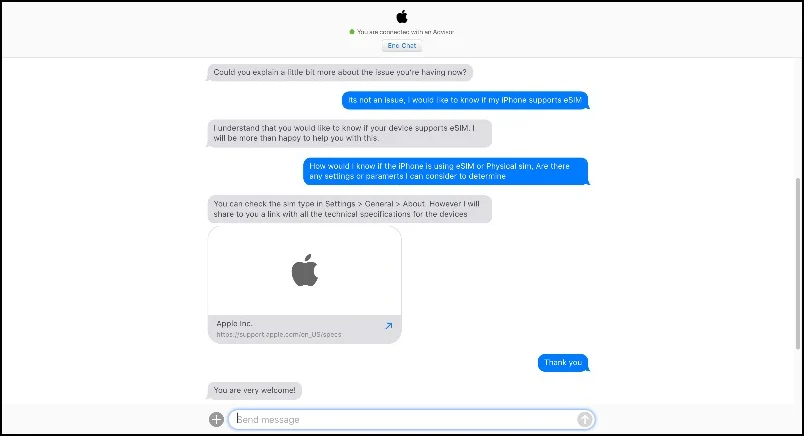
Se você não vir o eSIM, entre em contato com sua operadora para obter mais assistência. Você pode clicar em Adicionar eSIM e seguir o processo de configuração para habilitar o eSIM no seu iPhone. Com um iPhone, você pode transferir o eSIM do iPhone mais próximo ou através do código QR fornecido pelo provedor.
Espero que essas instruções sejam úteis. Se você tiver alguma outra sugestão, fique à vontade para compartilhá-la conosco nos comentários abaixo.
Perguntas frequentes sobre ativação do eSIM no iPhone
1. O que devo fazer se meu eSIM não aparecer no meu iPhone?
Se o eSIM não estiver aparecendo no seu iPhone, isso pode ser devido a um problema de ativação ou configuração incompleta. Para corrigir isso, você pode reiniciar o iPhone, redefinir as configurações de rede e excluir ou reinstalar o eSIM no iPhone. Se essas medidas básicas de solução de problemas não funcionarem, entre em contato com seu provedor de eSIM ou com o suporte da Apple para obter mais orientações.
2. Posso usar o eSIM e o SIM físico simultaneamente no meu iPhone?
Se o modelo do seu iPhone for compatível, você poderá usar um eSIM e um cartão SIM físico no seu iPhone ao mesmo tempo. Você pode ler as especificações exatas aqui.
3. Como alterno entre eSIM e SIM físico no meu iPhone?
Você pode alternar facilmente entre SIM físico e eSIM se o modelo do seu iPhone for compatível. Verifique se o modelo do seu iPhone é compatível. Se quiser mudar para um SIM físico, você deverá remover seu perfil eSIM. Para fazer isso, vá para Configurações > Celular, toque no seu plano eSIM e selecione Remover plano de celular. Desligue o iPhone, insira o cartão SIM físico e ligue o iPhone. Seu iPhone agora deve reconhecer o SIM físico. Você pode confirmar isso acessando configurações> Geral> Sobre> Role para baixo e procure os detalhes físicos do sim.
4. O que devo fazer se não conseguir ativar meu eSIM no meu iPhone?
Primeiro, verifique a compatibilidade do eSIM do seu iPhone. Se o iPhone suportar eSIM, mas você não conseguir ativá-lo, siga métodos simples de solução de problemas, como reiniciar o iPhone, atualizar o iPhone para a versão mais recente, remover e adicionar o eSIM e muito mais. Se ainda assim não funcionar, entre em contato com o provedor de serviços e com o Suporte Apple para obter mais assistência.
5. Como posso configurar um eSIM no meu iPhone se ele ainda não estiver ativado?
Para ativar o eSIM no seu iPhone.
- Certifique-se de que sua operadora oferece suporte a eSIM. Nem todas as operadoras oferecem serviços eSIM. Você pode confirmar isso com sua operadora de rede.
- Para ativar o eSIM, vá para Configurações> Mobile Service> Adicionar eSIM.
- A maioria das operadoras fornece um código QR para ativar o eSIM. Se sua operadora oferece um código QR, clique em Adicionar eSIM e escaneie o código QR.
- Aguarde um pouco, o eSIM será ativado no seu iPhone.
